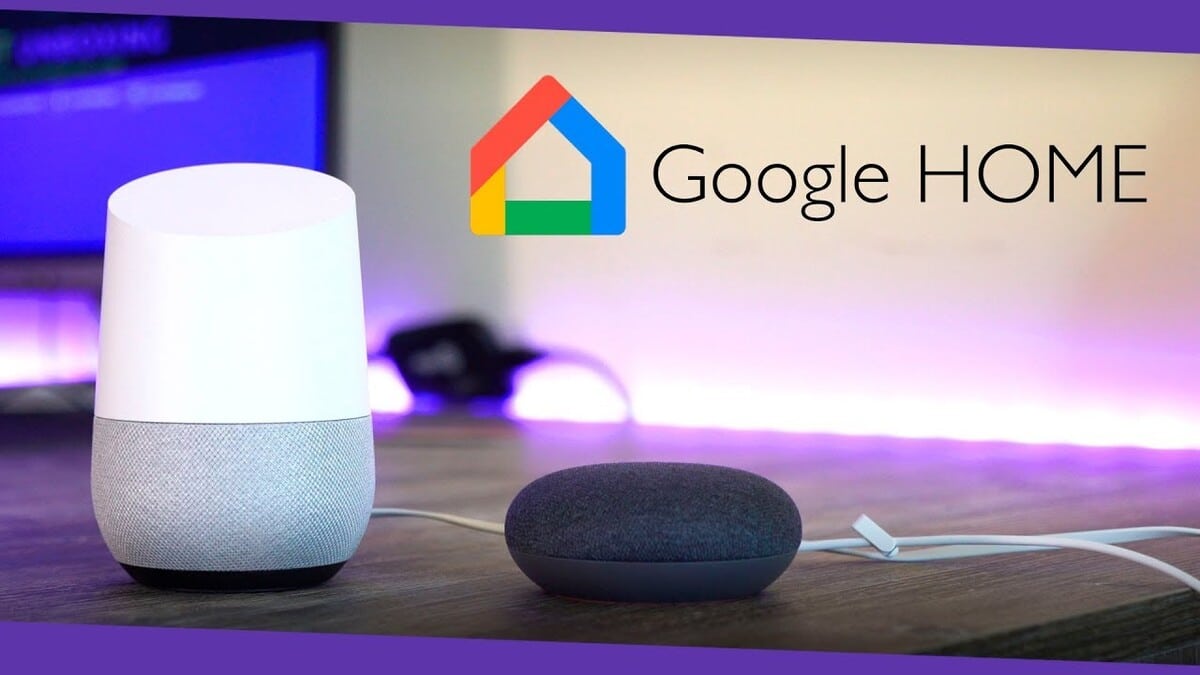
El ecosistema de Google para el hogar conectado ha dado un paso más con la llegada del nuevo panel de control a Google TV, un acceso directo pensado para gestionar luces, termostatos, cerraduras o cámaras sin levantarte del sofá. Esta guía te explica a fondo cómo funciona ese panel, qué puedes controlar y qué no, y cómo encaja dentro de todo lo que ya puedes hacer con Google Home y Google Nest.
Además, repasamos los controles físicos del popular Google Home Mini, la app Google Home y su compatibilidad con marcas como SONOFF, y un compendio de 37 trucos y comandos para exprimir el Asistente de Google en el día a día. Todo está organizado para que tengas en un solo sitio la guía que estabas buscando, con explicaciones claras, pasos prácticos y notas importantes.
¿Qué puedes hacer con Google Nest y Google Home?
Las bocinas y pantallas de Google Nest y Google Home facilitan tareas cotidianas y de ocio. Con la voz puedes reproducir música, podcasts y radio; recibir noticias; ver resúmenes en la tele con dispositivos compatibles con Cast; o relajarte con sonidos ambientales. También puedes conectar tu móvil por Bluetooth para reproducir tu biblioteca local.
En el salón, la integración con Cast te permite enviar series, películas y vídeos de YouTube a televisores y altavoces compatibles. Puedes formar grupos multiestancia, reproducir audio de tu teléfono en diferentes altavoces y hasta encender o apagar la TV con la voz si tu equipo lo admite. La experiencia está pensada para que todo se sienta unificado.
Para organizarte, el Asistente ofrece rutinas como ‘Buenos días’ con el tiempo, agenda, desplazamientos y noticias. También puedes consultar tráfico, buscar sitios cercanos, ver el clima de tu ciudad o de otra, revisar tu calendario e informarte del estado de vuelos. Todo sin tocar el móvil.
En productividad, el Asistente permite llamadas, atajos personalizados, tareas y recordatorios, así como enviar información desde la bocina o pantalla al teléfono. Incluso puede ayudarte a encontrar el móvil haciéndolo sonar, guardar datos que quieras recordar y difundir mensajes de voz a todas las bocinas o pantallas de casa.
Para el día a día, configura temporizadores para cocinar o jugar y alarmas para no perder ninguna cita. Además, puedes preguntarle literalmente lo que quieras: datos, finanzas, deportes, cálculos, traducciones, conversiones, nutrición o definiciones de diccionario. Es el buscador de Google, pero hablado.
Si tienes dispositivos inteligentes, el Asistente los controla con la voz: luces, enchufes, termostatos y más. Puedes crear rutinas que automaticen acciones por horario o evento, integrar servicios de terceros con IFTTT y transmitir cámaras compatibles en tu tele o pantalla Nest. También escucharás el timbre o verás quién llama si tienes un timbre compatible.
Controles táctiles y hardware del Google Home Mini
El Google Home Mini incluye una superficie táctil que responde a toques y pulsaciones para manejar el contenido sin voz. Para reproducir, pausar o detener el contenido multimedia, o colgar una llamada, mantén pulsado el lateral izquierdo o derecho del dispositivo. Es un gesto rápido cuando no quieres hablar.
Si suena una alarma o un temporizador, puedes frenarlos manteniendo pulsado uno de los laterales. Subir el volumen es tan simple como tocar el lado derecho; cada toque aumenta el nivel en incrementos del 10 %, dentro de un rango de 0 a 100 %. Es un control fino y directo.
Para bajar el volumen, mantén pulsado el lateral izquierdo hasta alcanzar el nivel deseado. Recuerda que el rango abarca del 0 al 100 %; cuando el volumen se queda en 0, el contenido multimedia queda silenciado, pero el Asistente aún hablará a un 5 % de volumen, por si necesitas respuestas.
El micrófono se activa o desactiva con el interruptor situado junto al cable de alimentación. Con el micro activo, verás luces blancas; si lo apagas, tanto el interruptor como las luces se mostrarán en color naranja. Al desactivar el micro, el Asistente no te escuchará ni podrá interactuar hasta que lo reactives.
Para restablecer el Home Mini a estado de fábrica, busca en la base el botón de reseteo bajo el cable de alimentación y mantenlo pulsado unos 12 segundos. Es útil si vas a regalarlo, venderlo o solucionar un problema de configuración persistente. Si necesitas apagar por completo el dispositivo, desenchufa el cable de alimentación.
La app Google Home y el ecosistema: compatibilidad con SONOFF

La aplicación Google Home, desarrollada por Google, centraliza la configuración y control de productos como Google Nest, Google Wifi y Chromecast, además de miles de dispositivos de hogar inteligente compatibles. Desde la app Google Home ves el estado de tus equipos, creas accesos directos a tus acciones habituales y gestionas todo desde cualquier lugar. También puedes pedir al Asistente que controle esos dispositivos con la voz.
Si usas equipos SONOFF, su integración pasa por la app eWeLink. Añade tus dispositivos SONOFF a eWeLink, vincula tu cuenta eWeLink en Google Home y usa la voz con un altavoz Google Home para ejecutar órdenes del tipo ‘Hey Google, atenúa la luz’ o ‘Hey Google, abre las persianas’. Es una forma de sumar marcas no nativas al ecosistema.
Panel de casa en Google TV: cómo es y qué permite
El nuevo panel de casa que llega a Google TV con el Google TV Streamer aporta un control rápido del hogar en la pantalla grande. Desde el mando puedes activar o desactivar luces, termostatos, cerraduras, cámaras, enchufes, aspiradoras, televisores o altavoces, y cambiar algunos ajustes básicos. Está pensado como atajo para lo esencial.
Conviene tener en cuenta sus límites actuales. En luces, puedes encender, apagar y regular el brillo, pero no cambiar el color desde el panel de Google TV; en termostatos, puedes ajustar la temperatura, aunque no la velocidad del ventilador. Las funciones avanzadas siguen en la app móvil. Para cambiar color desde la app, consulta cómo cambiar el color de las bombillas.
Una buena práctica es crear botones de automatización en la pestaña Favoritos de Google Home en el móvil. Esos botones aparecen también en el panel de Google TV, de modo que puedes lanzar escenarios complejos como sincronizar iluminación con tu sistema de entretenimiento usando un solo clic. Así compensas parte de las limitaciones.
Requisitos y cómo activarlo en Google TV
Para usar el panel de casa en tu tele, necesitas cumplir varias condiciones. Debes ser propietario o miembro de una casa en Google Home vinculada a tu perfil de Google TV, tener Google TV en modo Estándar, habilitar el acceso al panel y contar con al menos un dispositivo inteligente añadido además del propio Google TV. Si falta algo, el panel no aparecerá.
La primera vez que se inicia, aparece una bienvenida en la que puedes activar el panel. Si lo pasaste por alto, abre los ajustes rápidos en la parte superior de Google TV, entra en Ajustes, ve a Cuentas e inicio de sesión, selecciona tu perfil y encontrarás el apartado Google Home con el interruptor para activar o desactivar el panel. Actívalo y listo.
Control y personalización desde el panel
Para abrir el panel de casa, usa los ajustes rápidos desde el icono de la parte superior o mantén pulsado el botón de inicio del mando. Arriba verás espacios o grupos como Iluminación o Cámaras; debajo aparecen tus dispositivos favoritos, tal y como los tengas configurados en la app Google Home. La sincronización es automática.
La personalización se hace en el móvil. Para añadir o reordenar favoritos que quieres ver en la tele, edítalos en la app Google Home en la pestaña correspondiente; los cambios se reflejan en tu Google TV. Si has creado la cuenta de Google recientemente, la sincronización de la nueva estructura de la casa puede tardar hasta 36 horas.
37 trucos y comandos imprescindibles para Google Home
- Pide un resumen para empezar el día: di algo como ‘Buenos días’ para escuchar tiempo, calendario, desplazamientos y noticias seleccionadas.
- Configura Voice Match: en la app, entra en Ajustes del Asistente y activa Coincidencia de voz para que reconozca diferentes usuarios y personalice respuestas.
- Usa dos idiomas a la vez: en Ajustes del Asistente, Idiomas, añade un segundo idioma y alterna libremente entre ambos sin cambiar nada más.
- Cambia cómo te llama: dile que te trate por otro nombre, confirma y el Asistente lo recordará para futuras interacciones.
- Modifica las unidades por defecto: pídele usar Fahrenheit si lo prefieres; el sistema conservará la preferencia hasta nuevo aviso.
- Que te cante: solicítale una canción o cumpleaños feliz; se arrancará con temas aleatorios, aunque el ‘talento’ es mejorable.
- Pon música en tu servicio favorito: pide un artista, canción o playlist en Spotify, YouTube Music u otros; puedes especificar el proveedor.
- Añade o cambia fuentes musicales: en Ajustes > Servicios del Asistente > Música, elige el servicio predeterminado o vincula nuevos.
- Vincula apps de vídeo: en TV y vídeo, conecta Netflix o YouTube Kids y activa Google Photos como fuente de imágenes si lo deseas.
- Usa altavoces Bluetooth externos: en el dispositivo, entra en Altavoz de música predeterminado y vincula un altavoz Bluetooth para mejor audio.
- Reproduce vídeos en la tele: pide un vídeo en tu Android TV o Chromecast por su nombre y controla con la voz volumen, pausa o subtítulos.
- Ruido blanco para relajarte: solicita sonidos como lluvia o tormenta indicando que quieres el sonido ambiental para evitar reproducir canciones.
- Consulta el tiempo: pregunta por el clima actual o la previsión en una ciudad concreta u otra fecha específica.
- Añade un evento al calendario: dicta el nombre y la fecha; el Asistente confirmará los detalles antes de guardarlo.
- Encuentra profesionales o restaurantes: pide peluquerías cercanas o di ‘tengo hambre’ para obtener propuestas de sitios próximos.
- Crea recordatorios: dicta el mensaje y momento, como ‘recuérdame apagar la tele en cinco minutos’; lo recibirás en el móvil.
- Escucha las noticias: solicita un boletín y oirás resúmenes de medios y emisoras compatibles en tu idioma.
- Que repita lo que dices: usa ‘repite después de mí’ seguido de tu frase; útil para practicar pronunciación o bromear.
- Traducciones y conversiones: pide traducir frases o convertir divisas y unidades; responde al instante con voz y texto.
- Intérprete en tiempo real: activa el modo intérprete para mantener conversaciones entre dos idiomas con traducción simultánea.
- Borra tu actividad por voz: solicita eliminar la última interacción, lo de hoy o lo de esta semana para mayor privacidad.
- Lanza una moneda: deja que el Asistente elija cara o cruz cuando no haya árbitro a mano.
- Números aleatorios y dados: pídele un número al azar o simula tirar un dado indicando el rango, por ejemplo del 1 al 6.
- Consulta vuelos o trenes: pregunta por opciones entre dos ciudades en una fecha concreta para hacerte una idea de precios y duración.
- Usa alarmas como despertador: define una hora específica o una cuenta atrás para dentro de unos minutos.
- Activa temporizadores: ideal en cocina; configura temporizadores por duración y gestiona varios a la vez.
- Gestiona la lista de la compra: añade artículos por voz y accede a la lista desde el móvil cuando vayas al super.
- Diccionario y enciclopedia: pide definiciones o datos como biografías, fechas y hechos históricos.
- Calculadora integrada: haz operaciones matemáticas y cálculos más complejos como raíces o porcentajes.
- Controla tus dispositivos inteligentes: enciende luces, maneja enchufes, regula termostatos o inicia rutinas por voz.
- Envía anuncios a toda la casa: con ‘anuncia’, graba un mensaje y se reproducirá en todas las bocinas o pantallas conectadas.
- Añade eventos al calendario con confirmación: dicta nombre y fecha; si te equivocas, podrás corregir antes de guardar.
- Encuentra tu teléfono: pide localizarlo; si tienes varios, elige cuál y hazlo sonar, incluso en silencio en algunos casos.
- Panel táctil en dispositivos: toca la parte superior para pausar o reanudar música y desliza en círculo para ajustar volumen; los gestos varían según modelo.
- Modo nocturno: desde la app, programa horarios, activa no molestar y ajusta brillo de LEDs y volumen del Asistente por la noche.
- Ecualizador del altavoz: ajusta agudos y graves en la app para afinar el sonido a tu gusto.
- Llamadas con Google Duo: activa ‘Llamadas de Duo’ en la configuración del dispositivo y pide llamar a un contacto compatible.
- Cuando te aburras: di ‘jugar’, ‘cuenta un chiste’, ‘recita un poema’, ‘sorpréndeme’, ‘dime un acertijo’ o ‘un proverbio’; y recuerda: ‘para’ detiene al Asistente en cualquier momento.
Notas, compatibilidades y condiciones importantes
Algunas funciones requieren conexión a Internet y red Wi‑Fi operativas. Las notificaciones en móviles y navegadores, el control remoto o la transmisión y grabación de vídeo dependen de esa conectividad 1510.
Para usar Google Home en reloj, se necesita un smartwatch con Wear OS 3 o superior, una cuenta de Google y la última versión de la app en el reloj y el teléfono, además de Internet y Wi‑Fi. Sin estos requisitos, las funciones en muñeca no están disponibles 2.
Los controles del hogar exigen dispositivos inteligentes compatibles. Verifica la compatibilidad de cada producto antes de comprar o integrar.
Las vistas de cámara y timbre en la app Home y en pantallas o TV dependen del modelo. Determinadas funciones como transmisión, grabación o vista en directo a pantalla completa están limitadas a modelos concretos de Nest Cam y Nest Doorbell 4789.
El Emparejamiento Rápido requiere auriculares compatibles y tener la ubicación habilitada. Es una función opcional para simplificar la vinculación 11.
Para acceder a Google TV se necesita una cuenta de Google, Internet y un dispositivo de streaming, una tele inteligente o un smartphone compatible. Servicios y dispositivos se venden por separado y están sujetos a disponibilidad 1213.
Con todo lo anterior, ya tienes en tu mano un control potente y bien integrado del hogar: desde el mando de tu Google TV para lo esencial, pasando por la app Google Home para ajustes avanzados, hasta la voz como interfaz universal y manos libres; si combinas favoritos, automatizaciones y los trucos clave, el ecosistema de Google se convierte en un auténtico asistente doméstico que ahorra tiempo y hace tu casa más cómoda. Comparte este tutorial y ayuda a otros a gestionar su panel de control en Google Home.
Continúar leyendo...

